

Créer une page d'archive pour les taxonomies personnalisées de WordPress. Les taxonomies personnalisées sont aux custom post types ce que les catégories ou les tags sont aux articles.
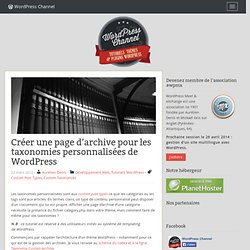
En termes clairs, un type de contenu personnalisé peut disposer d’un classement qui lui est propre. Afficher une page d’archive d’une catégorie nécessite la présence du fichier category.php dans votre thème, mais comment faire de même pour vos taxonomies ? N.B : ce tutoriel est réservé à des utilisateurs initiés au système de templating de WordPress.
Commençons par rappeler l’architecture d’un thème WordPress – notamment pour ce qui est de la gestion des archives. Je vous renvoie au schéma du codex et à la ligne Taxonomy Custom Archive. Prenons un cas d’exemple simple : un custom post type Produits et une taxonomie personnalisée Catégories de produits. La taxonomie liste des termes comme Livres, DVD, CD. Ainsi, selon le schéma du codex, nous avons le choix entre 3 fichiers de taxonomie. Taxonomy.php : le fichier de base pour afficher les archives d’une taxonomie personnalisée. Fr:Utiliser les champs personnalisés. Fr:Utiliser les champs personnalisés WordPress a la particularité de permettre aux utilisateurs d'assigner des champs personnalisables à un article.
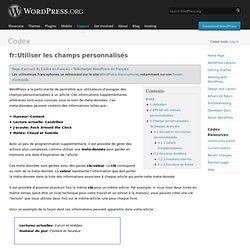
Ces informations supplémentaires arbitraires sont aussi connues sous le nom de meta-données. Ces meta-données peuvent contenir des informations telles que : Humeur: Content Lecture actuelle: Cendrillon J'écoute: Rock Around the Clock Météo: Chaud et humide Avec un peu de programmation supplémentaire, il est possible de gérer des actions plus complexes, comme utiliser une meta-donnée pour garder en mémoire une date d'expiration de l'article.
Ces meta-données sont gérées avec des paires clé/valeur. Il est possible d'associer plusieurs fois la même clé pour un même article. Voici un exemple de la façon dont ces informations peuvent apparaitre dans votre article : Lectures actuelles: Calvin et Hobbes Humeur du jour: Content et heureux Utilisation Basé sur l'exemple ci-dessus, mettons-le en application. Créer et gérer ses premiers champs personnalisés avec Advanced Custom Fields dans WordPress. ACF : Advanced Custom Fields est un plug-in très puissant et très bien documenté.
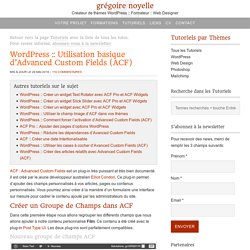
Il est créé par le jeune développeur australien Elliot Condon. Ce plug-in permet d’ajouter des champs personnalisés à vos articles, pages ou contenus personnalisés. Vous pourriez ainsi créer à la manière d’un formulaire une interface sur mesure pour cadrer le contenu ajouté par les administrateurs du site. Créer un Groupe de Champs dans ACF Dans cette première étape nous allons regrouper les différents champs que nous allons ajouter à notre contenu personnalisé Film. Nouveau groupe de champs ACF J’ai utilisé ici quelques types de champs: Date, Nombre et Éditeur WYSIWYG. Pour chaque groupe de champs, il est possible d’ajouter autant d’éléments que vous le souhaitez.
Affichage du groupe de champs ACF dans le back-office Ici, comme j’ai appliqué ce groupe de champs aux contenus personnalisés Film, une nouvelle metaboxe apparaît sous ma zone d’édition. Affichage des champs personnalisés ACF dans les articles Liens. Bien utiliser les champs personnalisés avec WordPress. Vous avez déjà eu envie d’associer à vos articles ou vos pages des valeurs autres que le titre, l’extrait ou le contenu ?
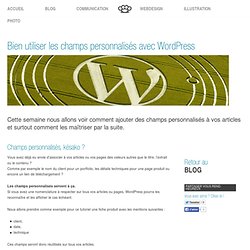
Comme par exemple le nom du client pour un portfolio, les détails techniques pour une page produit ou encore un lien de téléchargement ? Les champs personnalisés servent à ça. Si vous avez une nomenclature à respecter sur tous vos articles ou pages, WordPress pourra les reconnaître et les afficher le cas échéant. Nous allons prendre comme exemple pour ce tutoriel une fiche produit avec les mentions suivantes : client,date,technique Ces champs seront donc réutilisés sur tous vos articles.
La première chose à faire est d’ouvrir le module Champs personnalisés dans la page d’ajout d’article de votre Back Office. Vous devez entrer le nom et la valeur ici Si ce module n’apparaît pas dans votre page, cliquez sur le bouton Options de l’écran et cochez la case correspondante : Ce bouton se trouve en haut à droite. Je sais, je dois mettre à jour mon site …